"je révise" est un autre logiciel publicitaire de navigateur et c'est une caractéristique de Logiciel Yontoo, qui suit votre navigation et affiche des publicités en fonction de vos recherches sur le Web. le je révise éditeur (http://www.goireview.com/) prétend que je révise l'extension améliore votre expérience de navigation et offre des résultats de recherche améliorés, y compris la vidéo, les médias sociaux, etc.
Lorsque vous exécutez le je révise programme d'installation, puis un autre logiciel malveillant appelé Yontoo est installé sur votre navigateur qui effectue des redirections de navigation et affiche des publicités et des offres spéciales de fournisseurs inconnus.
Retirer "iReview" - "Yontoo" logiciels malveillants à partir de votre ordinateur, procédez comme suit :
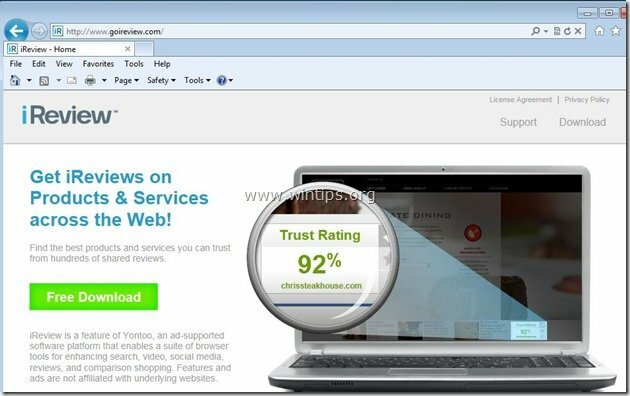
Comment enlever "Je révise" & Logiciel "Yontoo" depuis votre ordinateur :
Étape 1. Désinstaller les applications installées depuis "Yonto LLC” à partir de votre panneau de contrôle.
1. Pour ce faire, rendez-vous sur Démarrer > Panneau de configuration.
{Démarrer > Réglages > Panneau de commande. (Windows XP)}

2. Double-cliquez pour ouvrir "Ajouter ou supprimer des programmes" si vous avez Windows XP ou
“Programmes et fonctionnalités" si vous avez Windows 8, 7 ou Vista).

3. Dans la liste des programmes, recherchez et supprimer/désinstaller ces applications :
une. Yontoo 2.053 (par Yontoo LLC) *
b. Supprimer tout autre programme appartenant à Yontoo (par exemple, la barre d'outils Yontoo).
Remarquer*: Dans la fenêtre de désinstallation de Yontoo, cliquez sur la 2ème option pour supprimer complètement Yontoo.
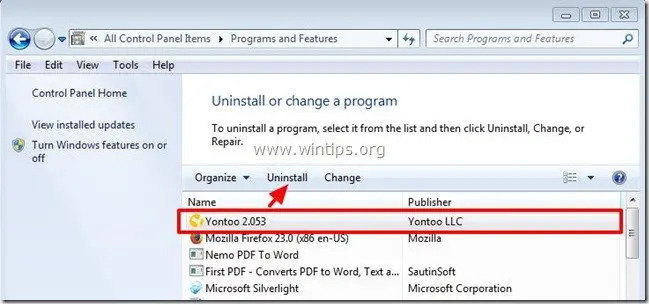
Étape 2. Supprimer "je révise" (Yontoo) depuis votre navigateur Internet.
Internet Explorer, Google Chrome, Mozilla Firefox
Internet Explorer
Comment enlever "je révise" (Yontoo) depuis Internet Explorer.
1.Ouvrir Internet Explorer puis ouvrez "options Internet”.
Pour ce faire dans le menu fichier d'IE, choisissez "Outils” > “Gérer les modules complémentaires”.
Remarquer*: Dans les dernières versions d'IE, appuyez sur la touche "Équipementicône "  en haut à droite.
en haut à droite.
![remove-ireview-internet-explorer[3] remove-ireview-internet-explorer[3]](/f/3c37802e8534ea8d2f2c4018762d90df.jpg)
2. Choisissez "Barres d'outils et extensions" dans le volet de gauche puis désactivez toutes les barres d'outils et extensions indésirables :
une. Yontoo Api
b. Yontoo
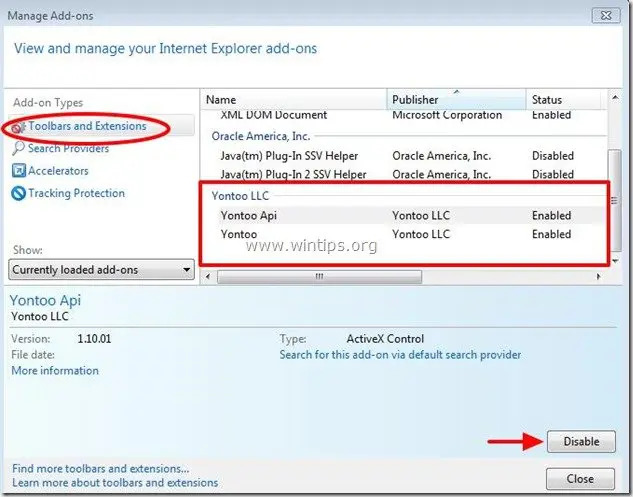
3. Fermez toutes les fenêtres d'Internet Explorer et passez à Étape 3.
Google Chrome
Comment enlever "je révise" (Yontoo) de Google Chrome.
1. Ouvrez Google Chrome et accédez au menu Chrome  et choisissez "Réglages".
et choisissez "Réglages".
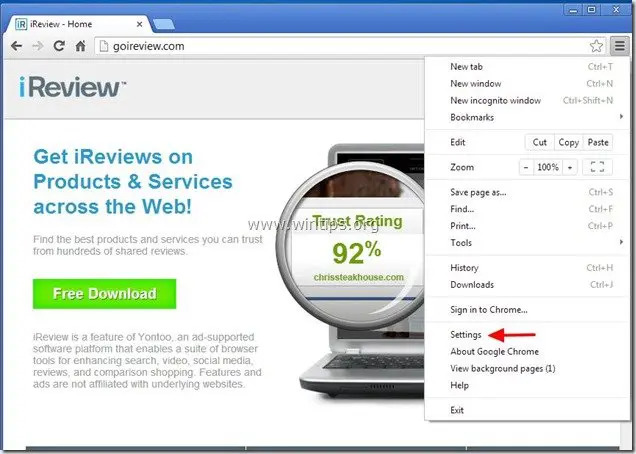
2. Choisir "Rallonges" sur la gauche.

3. Dans "Rallonges” option supprimer la "Yontoo 1.0.3. " extension en cliquant sur l'icône de recyclage à droite.

4. Fermez toutes les fenêtres de Google Chrome et psuivre à Étape 3.
Mozilla Firefox
Comment enlever "je révise" (Yontoo) de Mozilla Firefox.
1. Cliquer sur "Firefox" bouton de menu en haut à gauche de la fenêtre Firefox et choisissez "Modules complémentaires”.
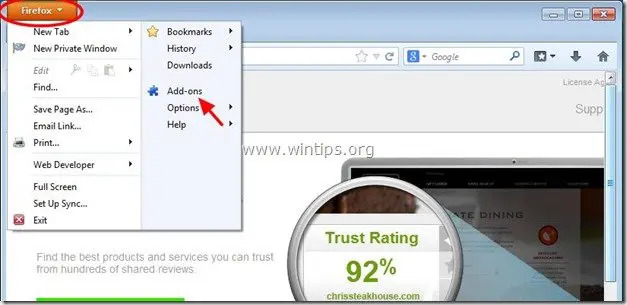
2. Choisir « Prolongations » sur la gauche, puis assurez-vous que "Yontoo" les extensions n'existent pas. *
* Si Yontoo des extensions existent, puis sélectionnez le "Yontoo 1.20.02” référence et choisissez supprimer.
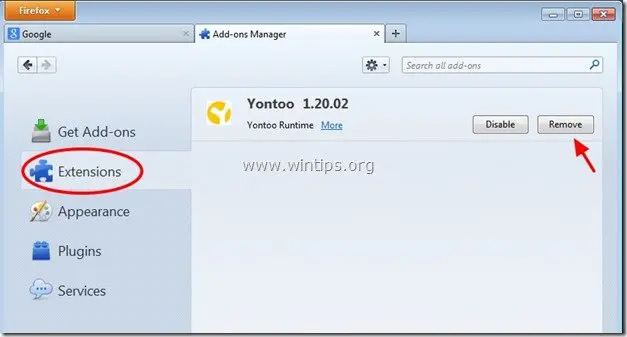
3. Fermez toutes les fenêtres de Firefox et passez à l'étape suivante.
Étape 3: Supprimez les programmes malveillants exécutés au démarrage de Windows.
Télécharger et CoursCCleaner.
1. Dans la fenêtre principale de CCleaner, choisissez "Outils" dans le volet de gauche.

2. Dans "Outils" rubrique, choisissez "Commencez".

3. Choisir "les fenêtres" puis sélectionnez et supprimez le "Bureau Yontoo" entrée. (s'il existe)
Oui HKCU: Exécutez Yontoo Desktop Yontoo LLC "C:\Users\Admin\AppData\Roaming\Yontoo\YontooDesktop.exe
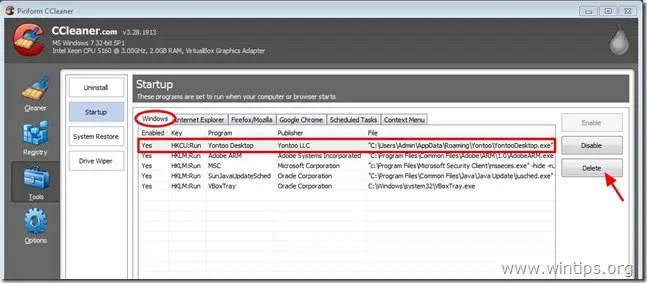
4. Redémarrez votre ordinateur.
Étape 4: Nettoyez les entrées de registre restantes à l'aide de « AdwCleaner ».
1. Téléchargez et enregistrez "AdwCleaner” sur votre bureau.

2. Fermez tous les programmes ouverts et Double-clic ouvrir « AdwCleaner » depuis votre bureau.
3. Presse "Supprimer”.
4. Presse "d'accord" dans la fenêtre " AdwCleaner - Informations " et appuyez sur "d'accord" encore pour redémarrer votre ordinateur.

5. Lorsque votre ordinateur redémarre, Fermer fenêtre d'informations "AdwCleaner" (lisez-moi) et passez à l'étape suivante.
Étape 5. Nettoyer votre ordinateur de rester menaces malveillantes.
Télécharger et installer l'un des programmes anti-malware GRATUITS les plus fiables aujourd'hui pour nettoyer votre ordinateur des menaces malveillantes restantes. Si vous souhaitez rester constamment protégé contre les menaces de malware, existantes et futures, nous vous recommandons d'installer Malwarebytes Anti-Malware PRO :
Protection Malwarebytes™
Supprime les logiciels espions, publicitaires et malveillants.
Commencez votre téléchargement gratuit maintenant !
*Si vous ne savez pas comment installer et utiliser "Malwarebytes Anti-Malware", lisez ces instructions.
Conseils: Pour vous assurer que votre ordinateur est propre et sûr, effectuer une analyse complète de Malwarebytes' Anti-Malware dans Windows "Mode sans échec".*
*Pour entrer en mode sans échec de Windows, appuyez sur la touche "F8” au démarrage de votre ordinateur, avant l'apparition du logo Windows. Quand le "Menu des options avancées de Windows” apparaît sur votre écran, utilisez les touches fléchées de votre clavier pour vous déplacer vers le Mode sans échec option, puis appuyez sur "ENTRER“.
Étape 6. Nettoyez les fichiers et les entrées indésirables.
Utiliser "CCleaner» programme et passez à nettoyer votre système de temporaire fichiers Internet et entrées de registre invalides.*
*Si vous ne savez pas comment installer et utiliser "CCleaner", lisez ces instructions.
